O Google permite que os usuários armazenem até 15 GB de dados por conta. Essa quantia pode parecer generosa, mas fotos, mensagens antigas, além de documentos armazenados no Google Drive, usam o espaço rapidamente.
Diante disso, é fundamental saber o que está incluído no limite de armazenamento. Assim, você pode monitorar o quanto de espaço tem disponível para evitar ter que desembolsar dinheiro para comprar mais espaço.
Entretanto, se você não tem ideia de quanto espaço possui disponível no seu Google Drive, abaixo, vamos te mostrar como descobrir isso. Além disso, vamos de mostrar o que acontece se você atingir o limite máximo, e como apagar itens para adicionar espaço no seu drive.
O que conta para o limite de armazenamento do Google?
Antes de aprender a verificar sua cota de dados do Google, é útil saber o que está incluído nela e o que não está. Essas informações pertencem a qualquer usuário de desktop, seja você um assinante do Google One pagante ou você está usando apenas armazenamento gratuito.
Abaixo, confira o que conta no limite do seu armazenamento:
1 - Sua conta do Gmail
Cada mensagem de e-mail tem uma pequena "carga" de dados. Entretanto, como você pode receber muitas mensagens diariamente, logo você fica com muito espaço comprometido. Além disso, algumas mensagens possuem anexos que tomam espaço adicional.
Esses fatores se somam, o que é válido para qualquer serviço de e-mail, mas especialmente para o Gmail. O Google torna mais fácil arquivar do que excluir e-mails. E assim, as mensagens que você acha que excluiu, podem ser arquivadas e e estar usando o espaço.
2 - Google Drive
Tudo no seu Google Drive compromete o espaço de 15 GB, incluindo downloads, documentos, planilhas e todos os outros itens que você armazena lá. Isso significa que seus arquivos google docs, slides, desenhos, formulários contam para consumir o seu armazenamento gratuito de 15 GB.
3 - Fotos do Google
Antes de junho de 2021, o Google permitia o armazenamento ilimitado do que ele chamava de fotos de "alta qualidade" (storage saver). Atualmente, no entanto, todas as fotos que você armazena, não importa qual seja a sua qualidade ou tamanho, consomem espaço no seu armazenamento gratuito de 15 GB.
Sendo assim, para economizar espaço, opte por "Storage Saver" ao armazenar suas fotos, ao invés de armazená-las em seu formato original e não compactado.
Verifique o uso do armazenamento
Para saber quanto espaço de armazenamento seus dados ocupam e quanto você ainda tem, visite o site do Google One e selecione Espaço.
Se você estiver logado em sua conta do Google, você verá um gráfico de linha que mostra quanto espaço você usou (em uma variedade de cores) e quanto espaço está disponível (em cinza).
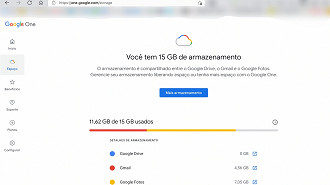
Usando o Gmail
Você também pode ter uma ideia rápida de quanto espaço tem disponível, na sua conta do Gmail. Em qualquer página do Gmail, role até o fim e, em seguida, encontre o uso atual de armazenamento on-line à esquerda, em direção ao fundo.
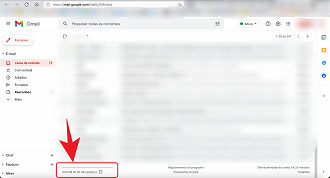
O que acontece com o Gmail se o limite de armazenamento for atingido?
Assim que a quantidade de dados que você está usando atinge um certo limite, o Gmail exibe um aviso em sua caixa de entrada. Após três meses, o Gmail exibe a mensagem: "Você não pode enviar ou receber e-mails porque está fora do espaço de armazenamento".
Neste ponto, você pode acessar todas as mensagens em sua conta, mas você não pode enviar ou receber novos e-mails. Para retomar o serviço normal, reduza a quantidade de dados em sua conta para abaixo da cota de armazenamento.
Ao acessar a conta através do IMAP, você pode não receber uma mensagem de erro e pode enviar mensagens via SMTP (de um programa de e-mail). Isso porque, o uso de e-mail dessa forma armazena as mensagens localmente (em seu computador), em vez de exclusivamente em servidores do Google.
Enquanto a conta estiver acima da cota, qualquer pessoa que enviar um e-mail para o seu endereço do Gmail receberá uma mensagem de erro que diz algo como: "A conta de e-mail que você está tentando alcançar excedeu sua cota."
O serviço de e-mail do remetente geralmente continuará tentando entregar a mensagem a cada poucas horas por um determinado período de tempo. Se durante esse tempo, você reduzir a quantidade de armazenamento que está consumindo para que ele esteja novamente dentro dos limites de cotas do Google, a mensagem eventualmente será entregue. Se não, no entanto, o servidor de e-mail desistirá e rebaterá o e-mail. O remetente receberá a mensagem: "A mensagem não pôde ser entregue porque a conta que você está tentando alcançar excedeu sua cota de armazenamento."
O que acontece com seus arquivos quando você está acima do limite?
Se o Google Drive estiver acima do limite de armazenamento por dois anos, o Google poderá excluir seu conteúdo, incluindo suas fotos, mensagens do Gmail e arquivos no Google Drive. O Google irá notificá-lo várias vezes, e se excluir o seu conteúdo for uma possibilidade, então você terá muito aviso.
Da mesma forma, se suas contas gmail, Google Drive ou Fotos estiverem inativas por dois anos, o Google poderá excluir seu conteúdo. Se você está preocupado com uma conta inativa, visite o Inactive Account Manager para designar um contato confiável e gerenciar suas configurações.
Adicionar ou reduzir o espaço de armazenamento
Se você só tem alguns megabytes de armazenamento restantes, você pode fazer uma de duas coisas: adquirir mais espaço ou reduzir a quantidade de dados em sua conta. Para aumentar seu espaço de armazenamento, você pode comprar até 30 TB a mais do Google para compartilhar entre o Gmail e o Google Drive.
Uma maneira fácil de reduzir seu armazenamento é usar o Gerenciador de armazenamento gratuito do Google na web ou incorporado no aplicativo Google One. Esta ferramenta guia facilmente através da exclusão de e-mails que foram movidos para o Lixo, mas que não foram permanentemente excluídos, excluindo e-mails de spam, excluindo permanentemente arquivos destruídos, removendo grandes anexos e arquivos e removendo arquivos que o Google não pode abrir.
Com o Gerenciador de armazenamento, você não precisa caçar arquivos grandes para excluir ou tentar descobrir onde estão os anexos de e-mail. Selecione uma categoria, escolha arquivos para excluir e liberte o espaço.
Como esvaziar lixo no Google Drive?
Se você excluiu arquivos e anexos para liberar espaço, certifique-se de esvaziar o Lixo no Google Drive.
- Vá para o Google Drive;
- No painel esquerdo, em direção à parte inferior, selecione Lixeira;
- Perto do topo da janela, selecione Esvaziar a lixeira;
- Selecione Excluir para sempre para confirmar.
